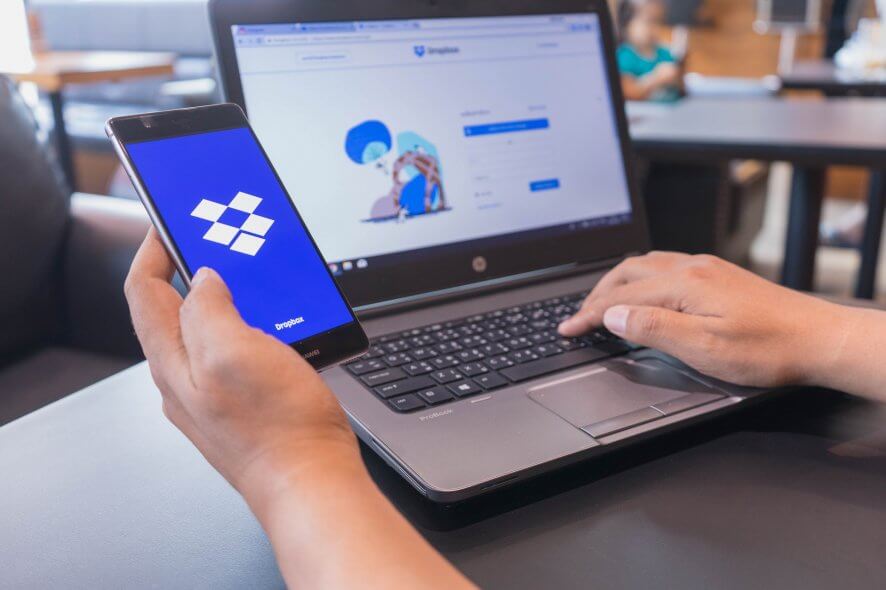Runtime 오류 429 수정: ActiveX 컴포넌트를 생성할 수 없습니다.

ActiveX 오류 429는 일부 최종 사용자가 Windows에서 경험하는 실행 시간 오류입니다. 이 오류는 일반적으로 열린 애플리케이션이 갑작스럽게 중단되고 종료됩니다.
또한, “실행 시간 오류 ‘429’: ActiveX 구성 요소를 생성할 수 없습니다.”라는 오류 메시지를 반환합니다. 오류 429는 Excel, Word, Access 또는 Outlook과 같은 MS Office 애플리케이션에서 자동화된 비주얼 베이직 시퀀스 스크립트와 함께 가장 자주 발생합니다.
오류 429는 주로 소프트웨어가 손상된 파일에 접근하려고 시도하는 결과입니다. 따라서 자동화 시퀀스가 스크립트대로 작동하지 않을 수 있습니다. 이는 손상된 레지스트리, 삭제된 OS 파일, 소프트웨어의 불완전한 설치, 또는 손상된 시스템 파일 때문일 수 있습니다.
따라서 ActiveX 오류 429에 대한 다양한 잠재적 수정 방법이 있습니다.
Windows 10에서 ActiveX 실행 시간 오류 429를 어떻게 고칠 수 있나요?
1. 프로그램 재등록하기
특정 프로그램에서 ActiveX 오류가 발생하면, 소프트웨어가 올바르게 구성되지 않았을 수 있습니다. 소프트웨어를 /regserver 스위치로 재등록하여 자동화 서버와 관련된 문제를 해결할 수 있습니다.
다음은 실행 프로그램을 재등록하는 방법입니다:
- 먼저, Windows 관리자 계정을 통해 관리자 권한이 있는지 확인합니다.
- Win 키 + R 단축키를 눌러 실행을 엽니다.
-
아래와 같이 텍스트 상자에 /regserver가 뒤에 오는 소프트웨어의 전체 경로를 입력합니다. 재등록해야 하는 소프트웨어의 exe를 포함하여 정확한 경로를 입력합니다.
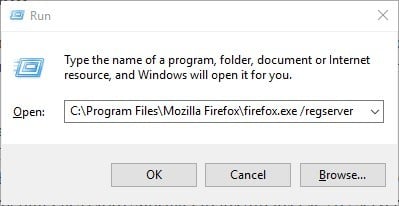
- 확인 버튼을 누릅니다.
2. 지정된 파일 재등록하기
ActiveX 오류 메시지가 특정 .OCX 또는 .DLL 파일 제목을 지정하는 경우, 해당 파일이 레지스트리에 올바르게 등록되지 않았을 가능성이 높습니다.
그렇다면 파일을 재등록하여 ActiveX 문제를 해결할 수 있습니다. 다음은 명령 프롬프트를 통해 지정된 OCX 및 DLL 파일을 재등록하는 방법입니다.
- 모든 열린 소프트웨어 창을 닫습니다.
- Win 키 + X 단축키를 눌러 Windows 10에서 명령 프롬프트를 열고 메뉴에서 명령 프롬프트 (관리자)를 선택합니다. 또는 시작 메뉴의 검색 상자에 ‘cmd’를 입력하여 프롬프트를 열 수 있습니다.
- 이제 명령 프롬프트 창에 ‘regsvr32 Filename.ocx’ 또는 ‘regsvr32 Filename.dll’을 입력합니다. filename을 지정된 파일 제목으로 바꿉니다.
- 파일을 재등록하려면 Return 키를 누릅니다.
3. 바이러스 검사 실행하기
바이러스로 인해 실행 시간 오류에 관련된 파일이 손상되었거나 삭제된 경우일 수 있습니다. 따라서 서드파티 안티바이러스 소프트웨어로 Windows의 전체 바이러스 검사를 실행하면 ActiveX 오류 429를 해결할 수 있습니다.
모든 유형의 필요와 예산에 맞는 다양한 안티바이러스 소프트웨어 옵션을 찾을 수 있습니다. Windows 10 PC와 호환되는 최고의 안티바이러스 솔루션 중 일부는 전체 기능을 갖춘 무료 체험판을 제공하여 구매 전试 해볼 수 있습니다.
4. Windows 업데이트 확인하기
Windows 업데이트를 확인하고 설치해야 합니다. Microsoft는 일반적으로 오류 429와 관련될 수 있는 시스템 파일을 업데이트합니다. 따라서 최신 서비스 팩 및 패치로 Windows를 업데이트하면 실행 시간 오류를 해결하는 데 도움이 될 수 있습니다.
Windows를 업데이트하는 방법은 다음과 같습니다:
- Cortana 또는 시작 메뉴의 검색 상자에 ‘Windows 업데이트’를 입력합니다.
-
그런 다음 업데이트 옵션을 직접 열기 위해 업데이트 확인을 선택합니다.
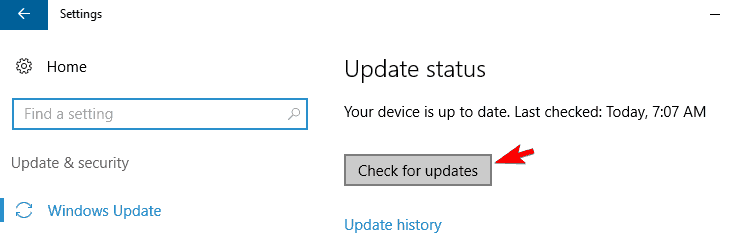
- 거기에서 업데이트 확인 버튼을 누릅니다. 사용 가능한 업데이트가 있을 경우 다운로드 버튼을 눌러 Windows에 추가할 수 있습니다.
5. 시스템 파일 검사기 실행하기
많은 시스템 오류는 손상된 시스템 파일로 인해 발생하며, 여기에는 ActiveX 429 문제가 포함됩니다. 따라서 시스템 파일 검사기 도구로 손상된 시스템 파일을 수정하는 것이 효과적인 치료법이 될 수 있습니다.
다음은 명령 프롬프트에서 SFC 검사를 실행하는 방법입니다:
- 먼저, Cortana 또는 시작 메뉴의 검색 상자에 ‘cmd’를 입력합니다.
- 그런 다음 명령 프롬프트를 마우스 오른쪽 버튼으로 클릭하고 관리자 권한으로 실행을 선택하여 프롬프트 창을 엽니다.
-
명령 프롬프트에 ‘sfc /scannow’를 입력하고 Return 키를 누릅니다.
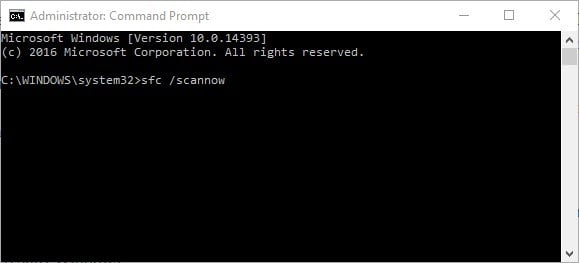
- SFC 검사는 최대 20분 이상 걸릴 수 있습니다. SFC가 무엇인가를 수정하면 명령 프롬프트에 Windows 리소스 보호가 손상된 파일을 발견하고 성공적으로 수리했습니다라는 메시지가 나타납니다.
- 그런 다음 Windows를 재시작할 수 있습니다.
6. 레지스트리 스캔 및 수정하기
실행 시간 오류는 일반적으로 레지스트리에서 발생하므로, 효과적인 레지스트리 스캔은 잘못되었거나 손상된 레지스트리 키를 수정하는 데 도움이 됩니다.
전문 레지스트리 클리너 소프트웨어는 레지스트리를 스캔하고 문제를 신속하게 식별할 수 있습니다. 그런 다음 도구에 수정을 적용하도록 지시할 수 있으며, 이는 손상된 시스템 파일을 교체하기 위해 새로운 시스템 파일을 다운로드하는 것까지 포함될 수 있습니다.
7. 시스템 복원으로 시스템 변경 취소하기
시스템 복원 도구는 Windows를 이전 날짜로 되돌려 시스템 변경을 취소합니다. 시스템 복원은 Windows의 타임머신과 같으며, 이 도구를 사용하면 ActiveX 오류 메시지가 반환되지 않던 날짜로 데스크탑이나 노트북을 되돌릴 수 있습니다.
하지만 복원 지점 날짜 이후에 설치된 소프트웨어와 앱은 잃게 되므로 유의해야 합니다. 시스템 복원을 활용하는 방법은 다음과 같습니다:
- 시스템 복원을 열기 위해 Cortana 또는 시작 메뉴의 검색 상자에 ‘시스템 복원’을 입력합니다.
- 복원 지점 만들기를 선택하여 시스템 속성 창을 엽니다.
-
아래 스냅샷의 창을 열기 위해 시스템 복원 버튼을 누릅니다.
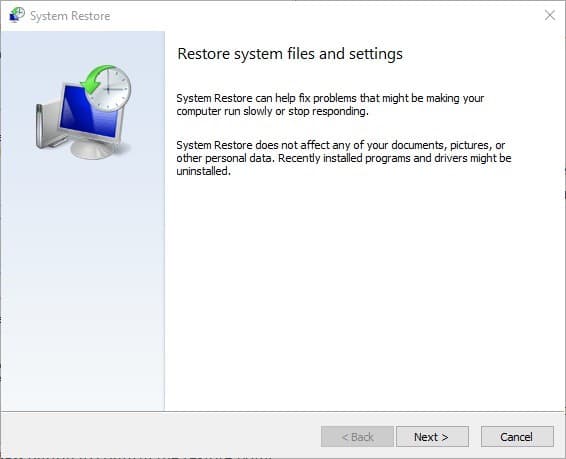
- 다음 버튼을 클릭한 다음 더 최근 지점 표시 옵션을 선택하여 복원 날짜의 전체 목록을 엽니다.
- 이제 적절한 복원 지점을 선택하고 되돌리기를 선택합니다.
- 복원 지점을 확인하려면 다음 및 완료 버튼을 누릅니다.
복원 지점을 만드는 방법과 그 방법이 어떻게 도움이 되는지에 대한 정보에 더 관심이 있다면, 모든 필요한 정보를 찾기 위해 이 간단한 기사를 참조하세요.
위의 방법들 외에 ActiveX 오류 429를 수정하기 위한 더 많은 제안이 있다면, 아래에 공유해 주세요. 또한 다른 질문이 있다면 언제든지 남겨 주시기 바랍니다.